
Kiểm tra Trạng thái và Nhật ký
 |
Tên tập tin của tài liệu có thể không được hiển thị đầy đủ. Tên ứng dụng in có thể được thêm vào tên tài liệu. |
Kiểm tra Trạng Thái Hiện Tại của Tài Liệu In
Danh sách các tài liệu hiện đang in hoặc đang chờ in sẽ được hiển thị.
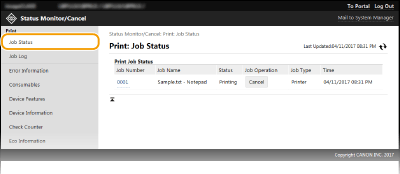
Bạn có thể xóa một công việc xử lý tài liệu bằng cách nhấp vào [Cancel].
 |
Nếu bạn đăng nhập trong System Manager Mode, tất cả các tài liệu đang được in và đang chờ in sẽ được liệt kê. Tên người dùng của bạn sẽ chỉ được hiển thị trên tài liệu mà bạn đã in nếu bạn nhập tên người dùng khi đăng nhập vào General User Mode. Nhấp vào [Job Number] trên tài liệu bị tạm dừng để hiển thị thông tin chi tiết. Bạn có thể kiểm tra tên người dùng và số lượng trang của tài liệu đã in. |
Kiểm Tra Lịch Sử của Tài liệu
Lịch sử in ấn được hiển thị.
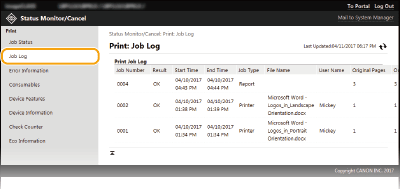
Kiểm tra Thông tin Lỗi
Khi có lỗi xuất hiện, trang này sẽ được hiển thị bằng cách nhấp vào thông báo hiển thị dưới [Error Information] trên trang Cổng thông tin (trang chính). Màn Hình Remote UI
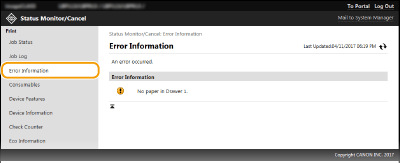
Kiểm Tra Sản Phẩm Tiêu Hao
Thông tin vật tư tiêu hao như số kiểu hộp mực được hiển thị. Bạn cũng có thể nhấp vào [Check Consumables Details] trong trang Cổng thông tin (trang chính) để hiển thị trang này (Màn Hình Remote UI).
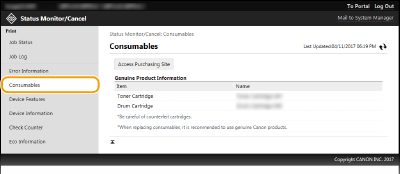
Kiểm Tra Thông Số Kỹ Thuật Của Thiết bị
Tốc độ in tối đa sẽ được hiển thị.
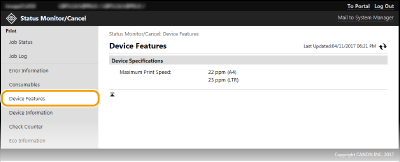
Kiểm tra Thông tin Quản lý Hệ Thống
Thông tin về máy và quản lý hệ thống được hiển thị. Thông tin này được thiết lập trong [System Management] trên trang [Settings/Registration].
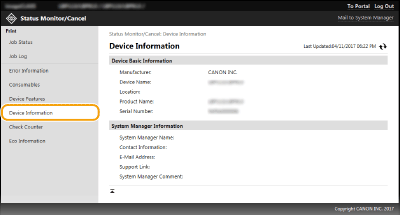
Kiểm Tra Bộ Đếm Tổng Số In
Tổng số trang đã in được hiển thị.
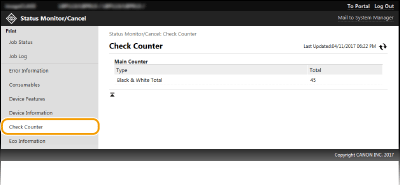
Kiểm tra lịch sử của hộp
Bạn có thể kiểm tra nhật ký sử dụng của hộp mực hoặc hộp trống. Màn hình có thể được thay đổi sang hộp mực hoặc hộp trống.
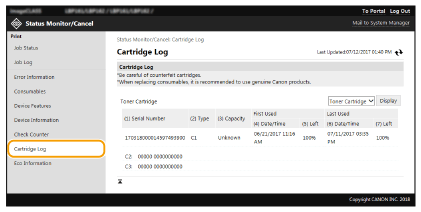
Kiểm tra thông tin tiết kiệm
Bạn có thể kiểm tra thông tin như số bản in trên tháng và mức tiêu thụ điện năng.
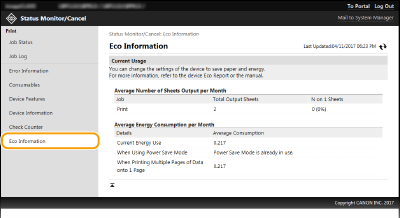
 [Status Monitor/Cancel]
[Status Monitor/Cancel]